Um einen Facebook Messenger Bot zu erstellen, verfügt der Messenger Bot über den Flow Builder, ein Add-on für Messenger Bots, einen visuellen Drag-and-Drop-Editor für Chatbots. Mit dem Flow Builder können Sie ganz einfach einen Facebook Messenger Bot erstellen, indem Sie Elemente per Drag-and-Drop hinzufügen, Daten zu den Elementen hinzufügen und die Elemente miteinander verbinden.
Kürzlich wurde ein neues Element im Messenger Bot Flow Builder vorgestellt, das Element, das Bedingung genannt wird. Mit dem Bedingungselement können Sie einen bedingten und regelbasierten Messenger Bot erstellen, der intelligent mit Menschen kommunizieren kann. Zum Beispiel, wenn der Benutzer männlich ist, wird der Bot ihn mit Herr ansprechen. Andererseits, wenn der Benutzer weiblich ist, wird der Bot sie mit Fräulein/Frau ansprechen. Und wenn das System bereits die E-Mail-Adresse eines bestimmten Benutzers hat, wird der Bot den Benutzer informieren, dass das System bereits die E-Mail-Adresse hat. Im Gegensatz dazu, wenn das System die E-Mail-Adresse eines bestimmten Benutzers nicht hat, wird der Bot den Benutzer nach der E-Mail-Adresse fragen.
In diesem Artikel zeige ich Ihnen, wie Sie einen bedingten und regelbasierten Messenger Bot im Flow Builder erstellen.
Um einen bedingten und regelbasierten Messenger Bot zu erstellen, müssen Sie ein Element namens Bedingung verwenden, das als Einstiegspunkt für das bedingte Gespräch dient.
Lassen Sie uns sehen, wie man einen bedingten und regelbasierten Messenger Bot erstellt.
Zuerst gehen Sie zum Editor des visuellen Flow Builders. Fügen Sie jetzt das Trigger-Element zum Editor hinzu. Doppelklicken Sie anschließend auf das Trigger-Element, um Daten hinzuzufügen. Sofort erscheint ein Formularfeld auf der linken Seite des Editors. Geben Sie jetzt 'Bedingung' als Schlüsselwort für den Bot ein, den wir erstellen werden. Klicken Sie nun auf die OK-Schaltfläche. Wenn ein Benutzer 'Bedingung' im Messenger schreibt, wird der Bot starten.
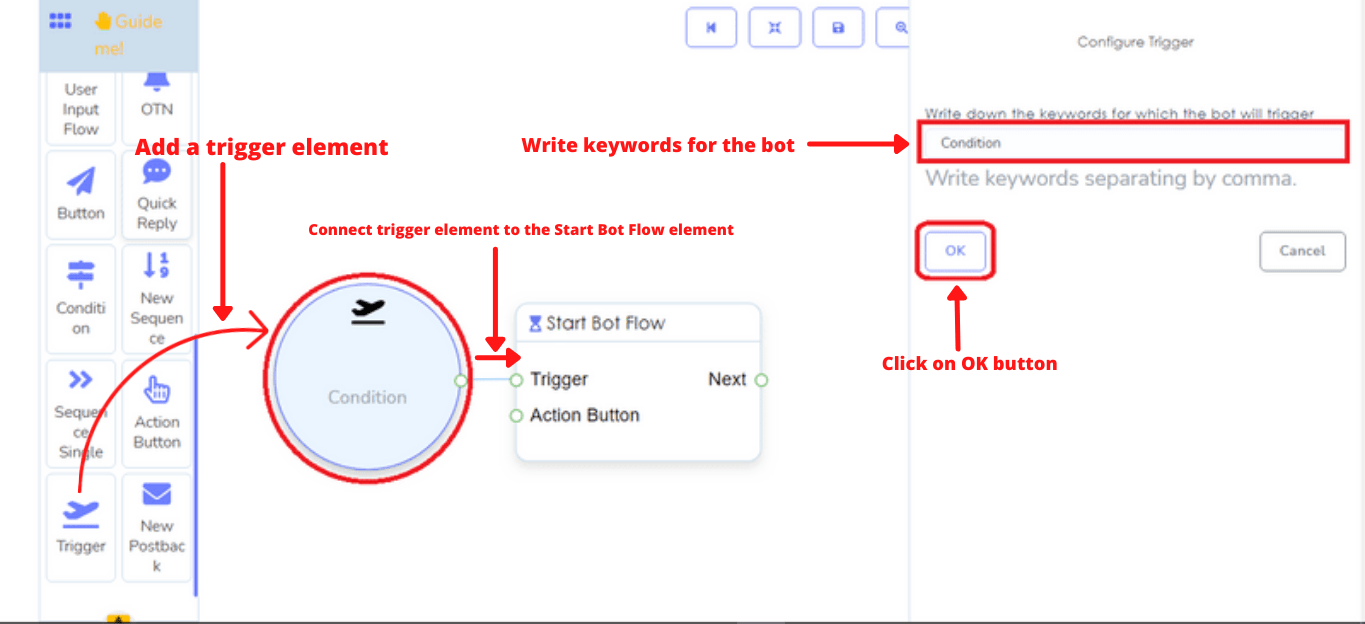
Verbinden Sie jetzt das Trigger-Element mit dem Start Bot Flow. Doppelklicken Sie nun auf den Start Bot Flow und ein Formularfeld erscheint auf der linken Seite des Editors. Geben Sie im Titel-Feld einen Titel für den Bot ein. Zum Beispiel schreibe ich 'Bedingungsdemo' in das Titel-Feld. Die anderen Felder sind optional. Sie können sie leer lassen. Klicken Sie nun auf die OK-Schaltfläche.
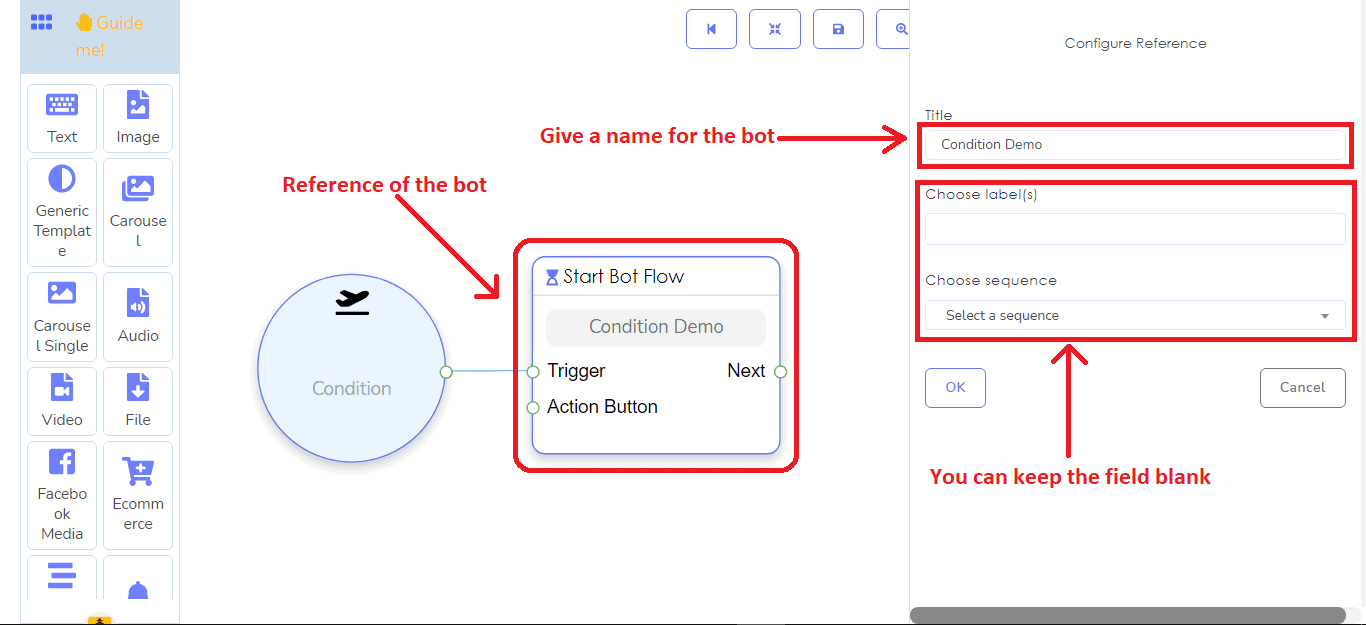
Fügen Sie jetzt das Bedingungselement hinzu, indem Sie es ziehen und ablegen, und verbinden Sie es mit dem Start Bot Flow. Doppelklicken Sie nun auf das Bedingungselement. Sofort erscheint ein Formularfeld auf der linken Seite des Editors. Oben im Formularfeld sehen Sie zwei Optionsfelder – Alle Übereinstimmungen und Irgendeine Übereinstimmung. Sie müssen Alle Übereinstimmungen oder Irgendeine Übereinstimmung auswählen. Beachten Sie, dass, wenn Sie Alle Übereinstimmungen auswählen, alle Bedingungen wahr sein müssen, um den Ausdruck auszuwerten. Wenn Sie hingegen Irgendeine Übereinstimmung auswählen, muss mindestens eine Bedingung wahr sein, um den Ausdruck auszuwerten.
Da wir nur eine Bedingung konfigurieren werden, können Sie eine beliebige auswählen.
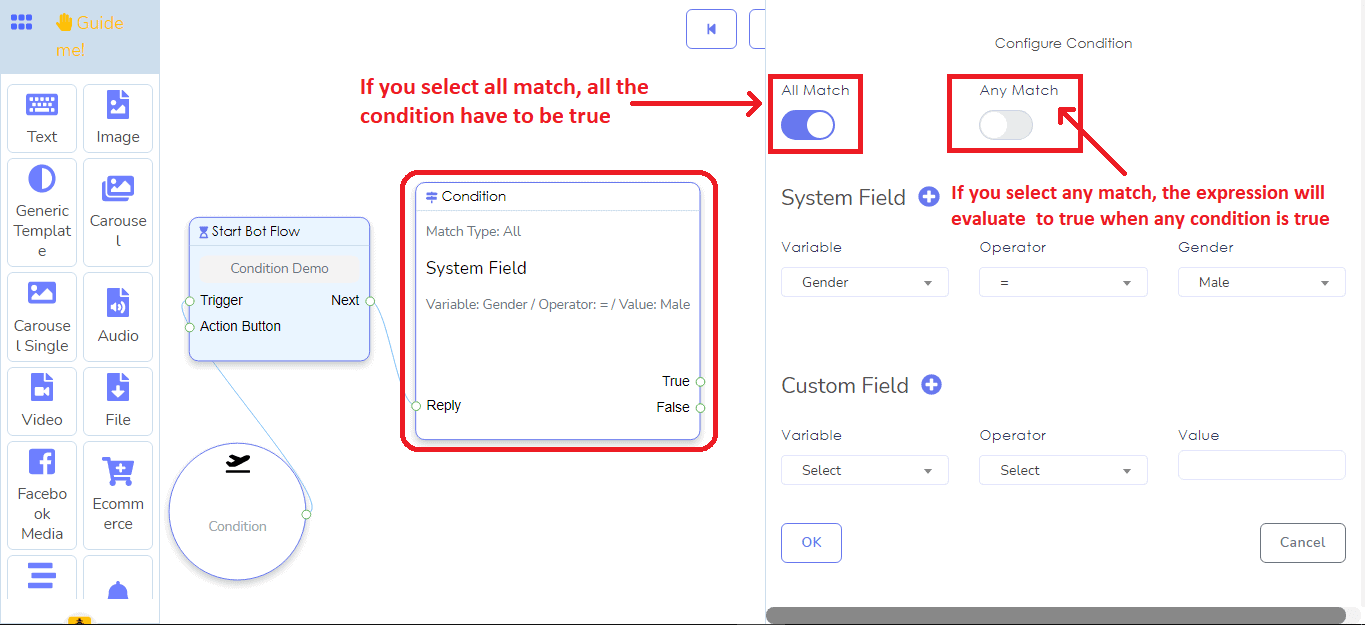
Dann sehen Sie das Systemfeld und das benutzerdefinierte Feld. Sowohl das Systemfeld als auch das benutzerdefinierte Feld enthalten Anfangsfelder zur Konfiguration von Bedingungen. Natürlich können Sie durch Klicken auf das Pluszeichen neben dem Systemfeld und dem benutzerdefinierten Feld weitere Felder hinzufügen, um Bedingungen zu konfigurieren. Natürlich können Sie die zusätzliche Bedingung entfernen, indem Sie auf die Schaltfläche Entfernen klicken.
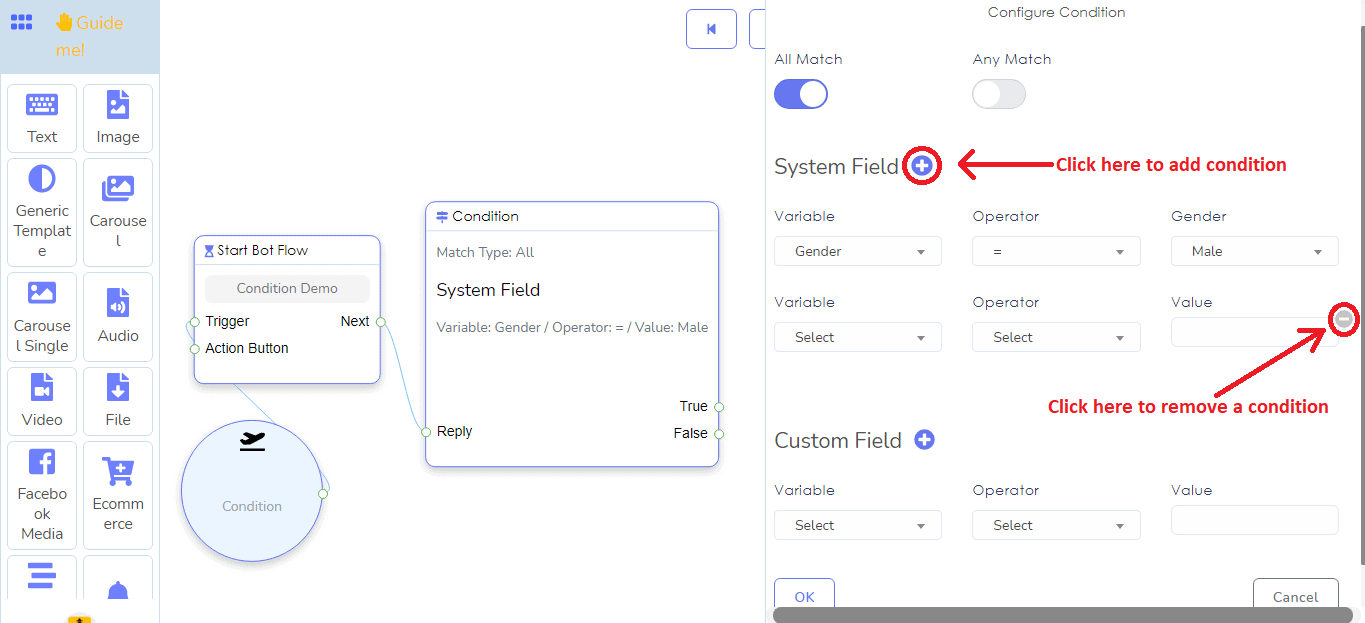
Lassen Sie uns eine Bedingung festlegen, um zu überprüfen, ob der Benutzer männlich oder weiblich ist, und entsprechende Nachrichten zu senden:
Klicken Sie auf das Variablenfeld, und ein Dropdown-Menü mit den verschiedenen Variablen wird angezeigt. Jetzt müssen Sie eine Variable auswählen. Ebenso müssen Sie einen Operator aus dem Operatorfeld und einen Wert aus dem Wertefeld auswählen.
Ich wähle Geschlecht als die Variable, und Gleich(=) als den Operator, und Männlich als den Wert. Jetzt klicke ich auf die OK-Schaltfläche, um Daten in das Bedingungselement einzufügen.
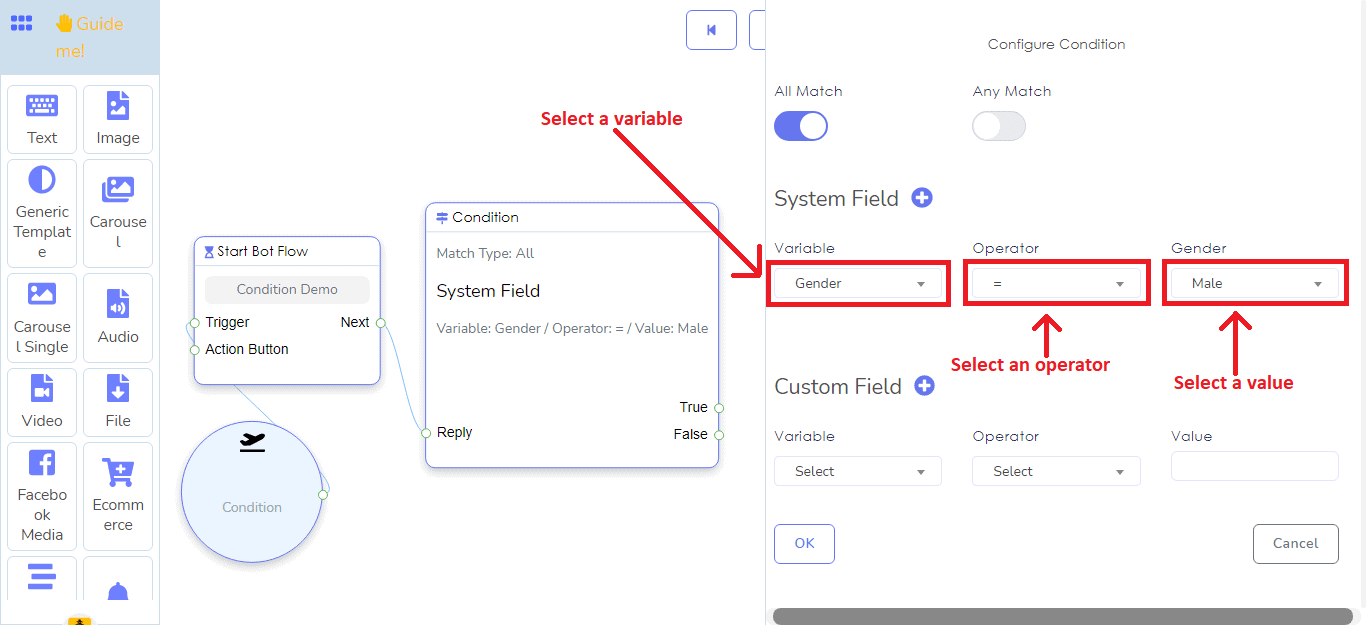
Im Bedingungselement sehen Sie zwei Buchsen – Wahr und Falsch. Wenn die Bedingung als wahr bewertet wird, wird die Nachricht, die mit der Buchse Wahr verbunden ist, gesendet. Im Gegenteil, wenn die Bedingung als falsch bewertet wird, wird die Nachricht, die mit der Buchse Falsch verbunden ist, gesendet.
Fügen Sie nun ein Textelement hinzu und verbinden Sie es mit der Buchse namens Wahr. Schreiben Sie dann eine Nachricht, die den Benutzer als Herr anspricht, die Nachricht, die an die männlichen Benutzer gesendet wird.
Fügen Sie ebenfalls ein weiteres Textelement hinzu und verbinden Sie es mit der Buchse Falsch und schreiben Sie eine Nachricht, die den Benutzer als Fräulein/Frau anspricht, die Nachricht, die an die weiblichen Benutzer gesendet wird.
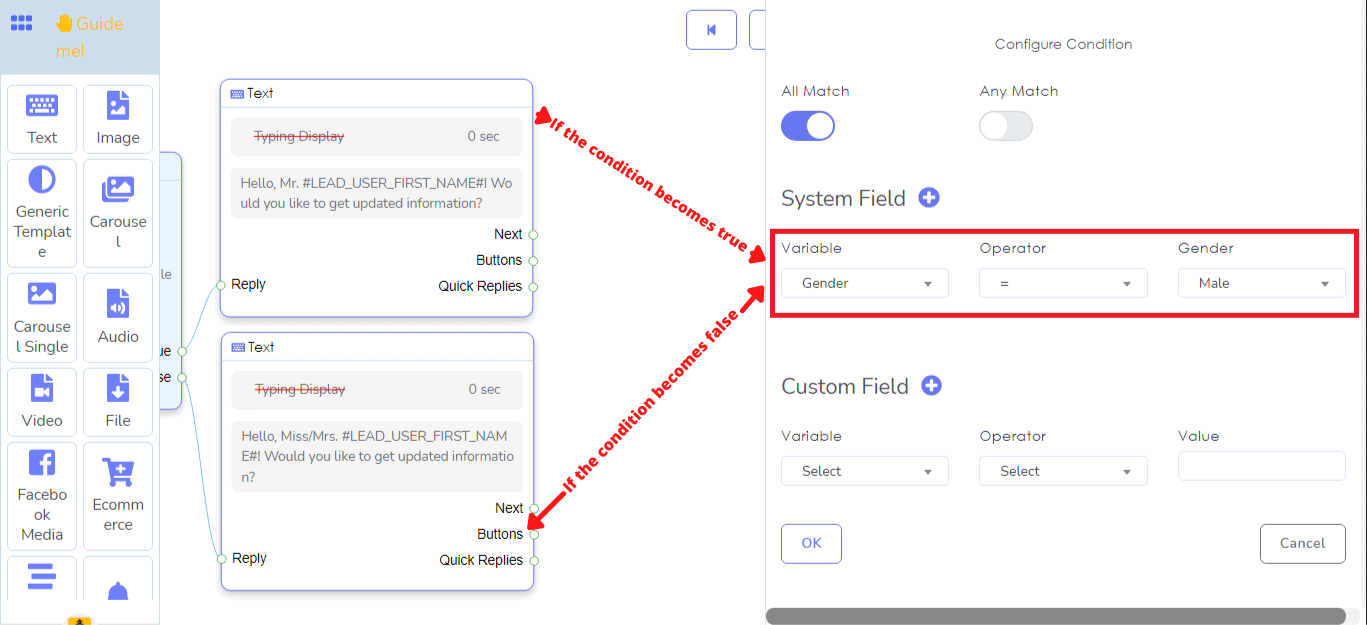
Fügen Sie jetzt ein Schaltflächenelement hinzu und verbinden Sie es mit beiden Textelementen. Schreiben Sie einen Schaltflächentext und wählen Sie als Schaltflächentyp "neuer Postback" aus und klicken Sie auf die Schaltfläche "OK". Sofort erscheint ein neues Postback-Element, das mit dem Schaltflächenelement verbunden ist. Geben Sie jetzt einen Titel für das neue Postback ein.
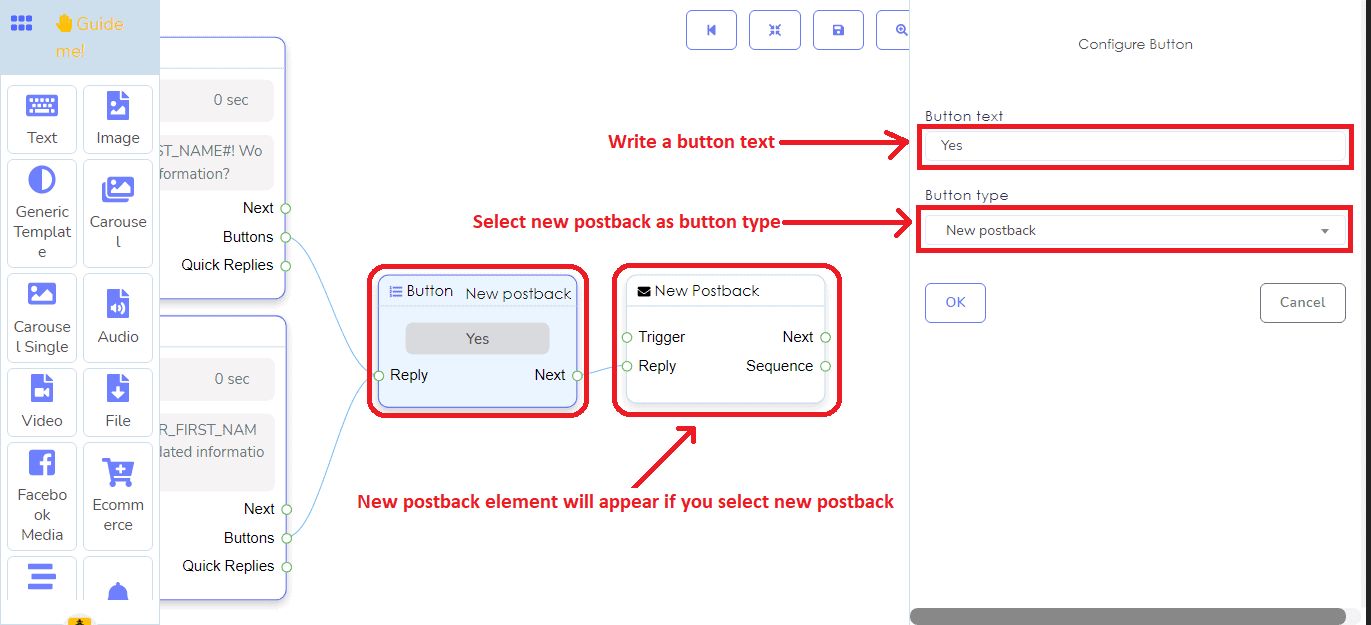
Jetzt werde ich eine weitere Bedingung festlegen, um zu sehen, ob das System die E-Mail-Adresse des Benutzers hat oder nicht. Wenn das System die E-Mail-Adresse eines Benutzers hat, wird der Bot den Benutzer informieren, dass die aktualisierten Informationen an die E-Mail-Adresse gesendet werden. Andernfalls, wenn das System die E-Mail-Adresse eines bestimmten Benutzers nicht hat, wird der Bot den Benutzer nach der E-Mail-Adresse fragen.
Lassen Sie uns eine Bedingung festlegen, um zu überprüfen, ob das System die E-Mail-Adresse eines bestimmten Benutzers hat oder nicht, und entsprechende Nachrichten zu senden:
Fügen Sie ein Bedingungselement hinzu und verbinden Sie es mit dem neuen Postback-Element. Klicken Sie danach auf das Bedingungselement, um eine Bedingung zu konfigurieren. Wenn Sie eine Bedingung konfigurieren, spielt es keine Rolle, ob Sie "Alle Übereinstimmungen" oder "Beliebige Übereinstimmungen" auswählen.
Wählen Sie wie zuvor "E-Mail" als Variable und "Hat Wert" als Operator. Klicken Sie auf die Schaltfläche "OK". Das ist alles. Die Bedingung ist festgelegt.
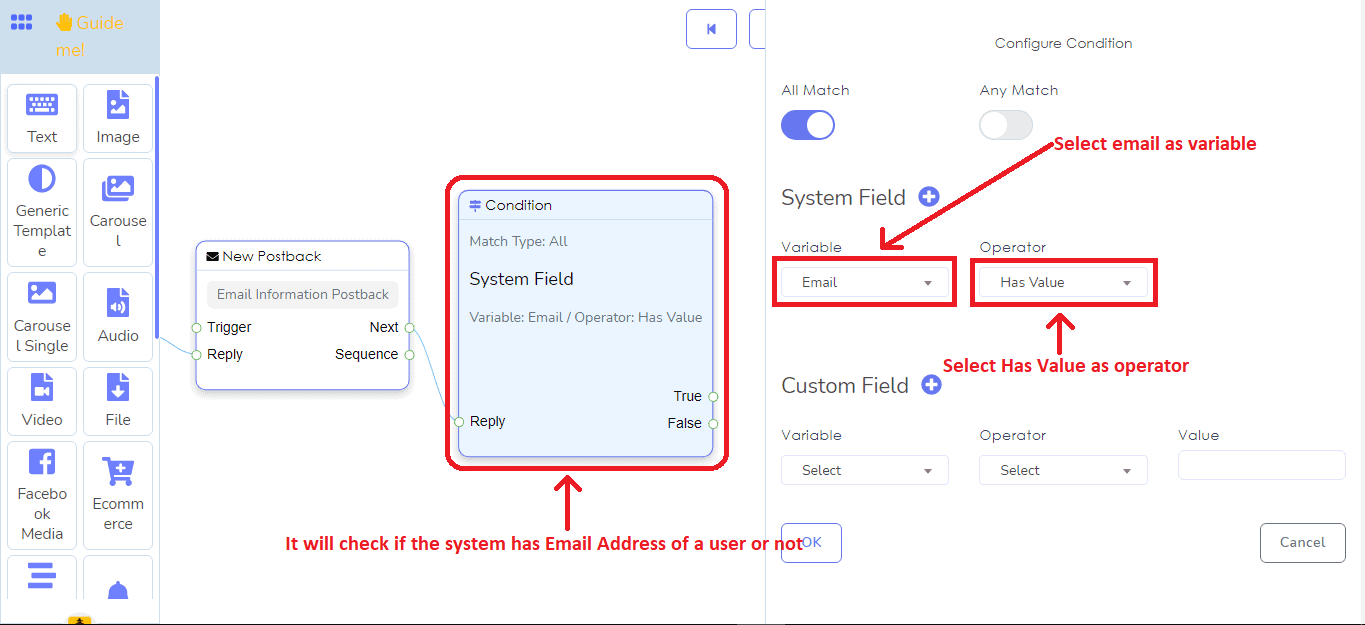
Fügen Sie jetzt zwei Textelemente hinzu und verbinden Sie sie mit den Wahr- und Falsch-Sockeln des Bedingungselements. Klicken Sie nun auf das Textelement, das mit dem Wahrelement verbunden ist, und schreiben Sie eine Textnachricht, um den Benutzer zu informieren, dass die aktualisierten Informationen an den Benutzer per E-Mail gesendet werden.
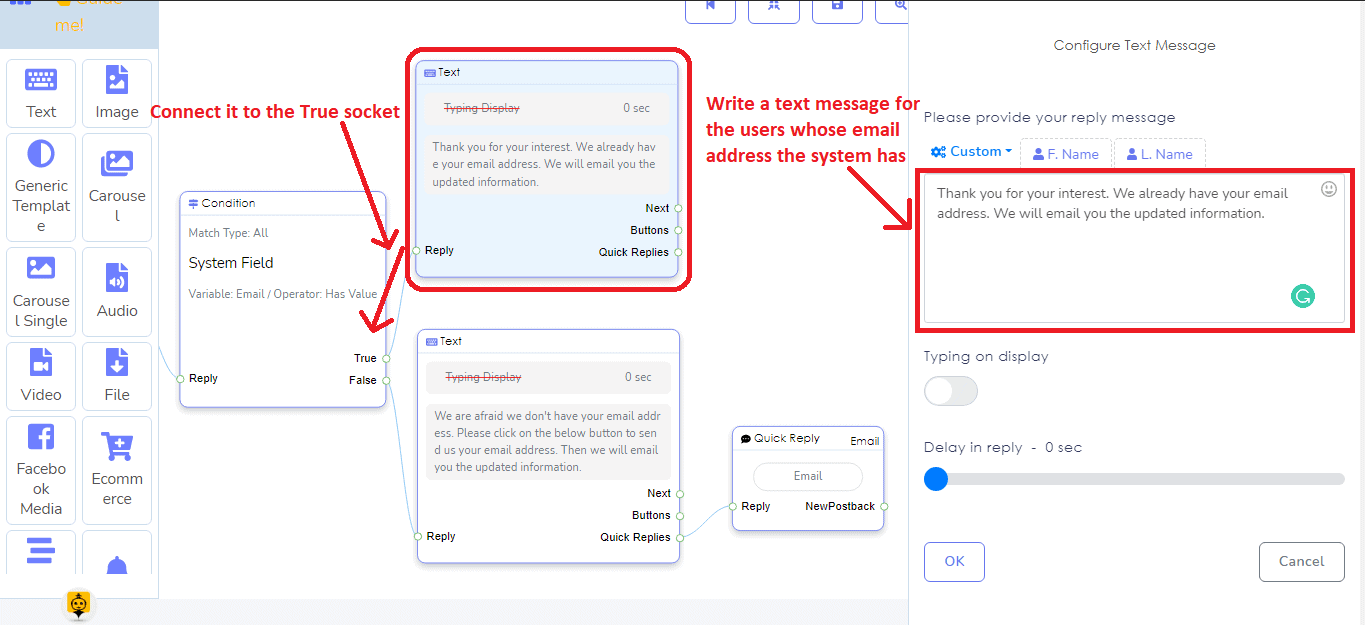
Klicken Sie dann auf das andere Textelement, das mit dem falschen Socket verbunden ist, und schreiben Sie eine Nachricht, um den Benutzer darüber zu informieren, dass die E-Mail-Adresse im System nicht vorhanden ist, und sagen Sie dem Benutzer, dass er auf die Schaltfläche für eine schnelle Antwort klicken soll, um die E-Mail-Adresse zu senden.
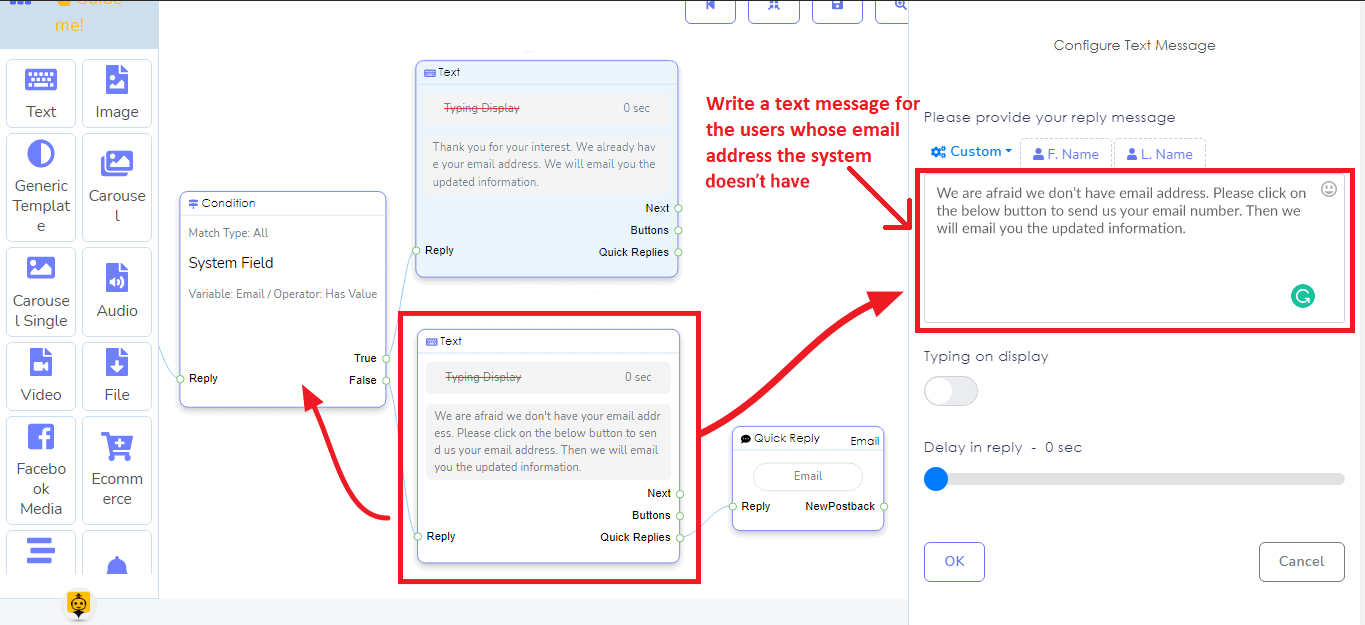
Wenn die Bedingung wahr wird, wird die Textnachricht, die mit dem wahren Socket verbunden ist, gesendet. Andererseits, wenn die Bedingung falsch wird, wird die Textnachricht, die mit dem falschen Socket verbunden ist, gesendet. Das heißt, wenn das System die E-Mail-Adresse eines bestimmten Benutzers hat, wird der Bot den Benutzer informieren, dass die aktualisierten Informationen gesendet werden. Und wenn das System die E-Mail-Adresse eines Benutzers nicht hat, wird der Bot nach der E-Mail-Adresse des Benutzers fragen.
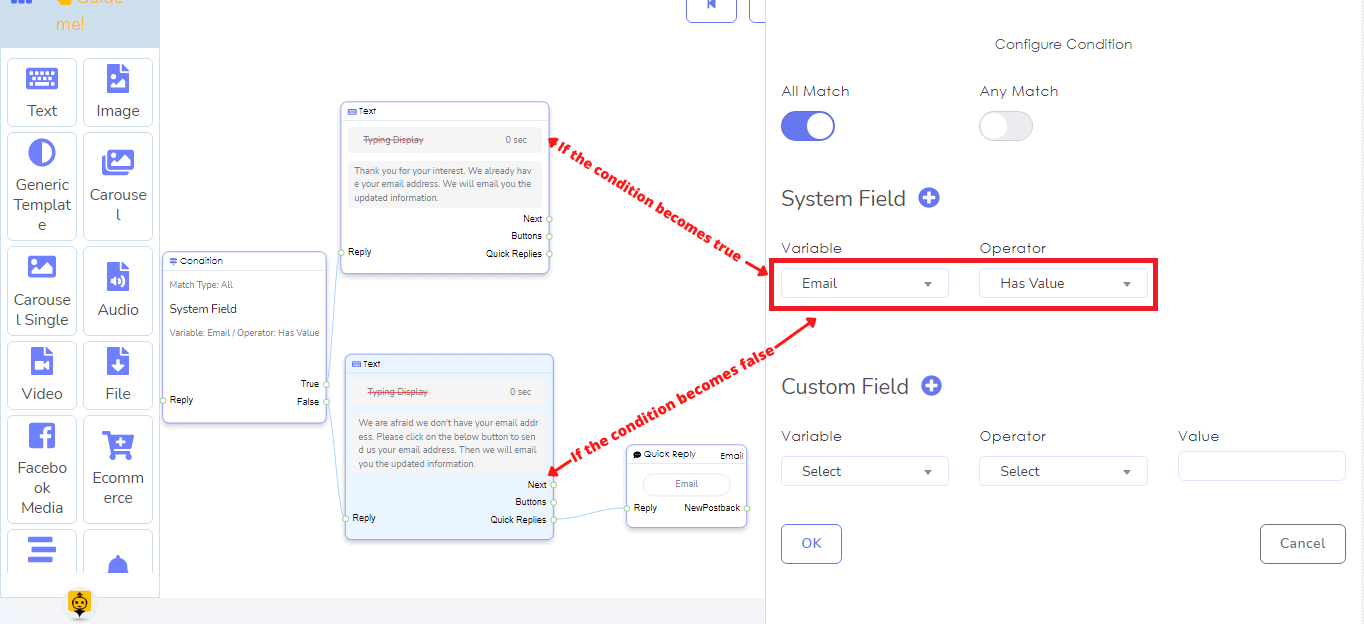
Fügen Sie jetzt eine Schaltfläche für eine schnelle Antwort hinzu und verbinden Sie sie mit dem Textelement, das mit dem falschen Socket verbunden ist. Doppelklicken Sie auf das Element für die schnelle Antwort, wählen Sie E-Mail als Typ der schnellen Antwort aus und klicken Sie auf die Schaltfläche OK. Mit der Antwortschaltfläche wird der Bot die E-Mail-Adresse vom Benutzer sammeln.
Klicken Sie jetzt auf die Schaltfläche Speichern oder drücken Sie Strg + S auf der Tastatur, um Ihren Bot zu speichern.
Wenn alles in Ordnung ist, wird der Bot entsprechend funktionieren. Das heißt, wenn der Benutzer männlich ist, wird der Bot ihn als Herrn ansprechen, und wenn der Benutzer weiblich ist, wird der Bot sie als Frau/Fräulein ansprechen. Darüber hinaus, wenn das System die E-Mail-Adresse eines Benutzers hat, wird der Bot den Benutzer informieren, dass die aktualisierten Informationen per E-Mail an den Benutzer gesendet werden, und wenn das System die E-Mail-Adresse eines bestimmten Benutzers nicht hat, wird der Bot nach der E-Mail-Adresse des Benutzers fragen.
Lass uns jetzt sehen, wie der Bot funktioniert:
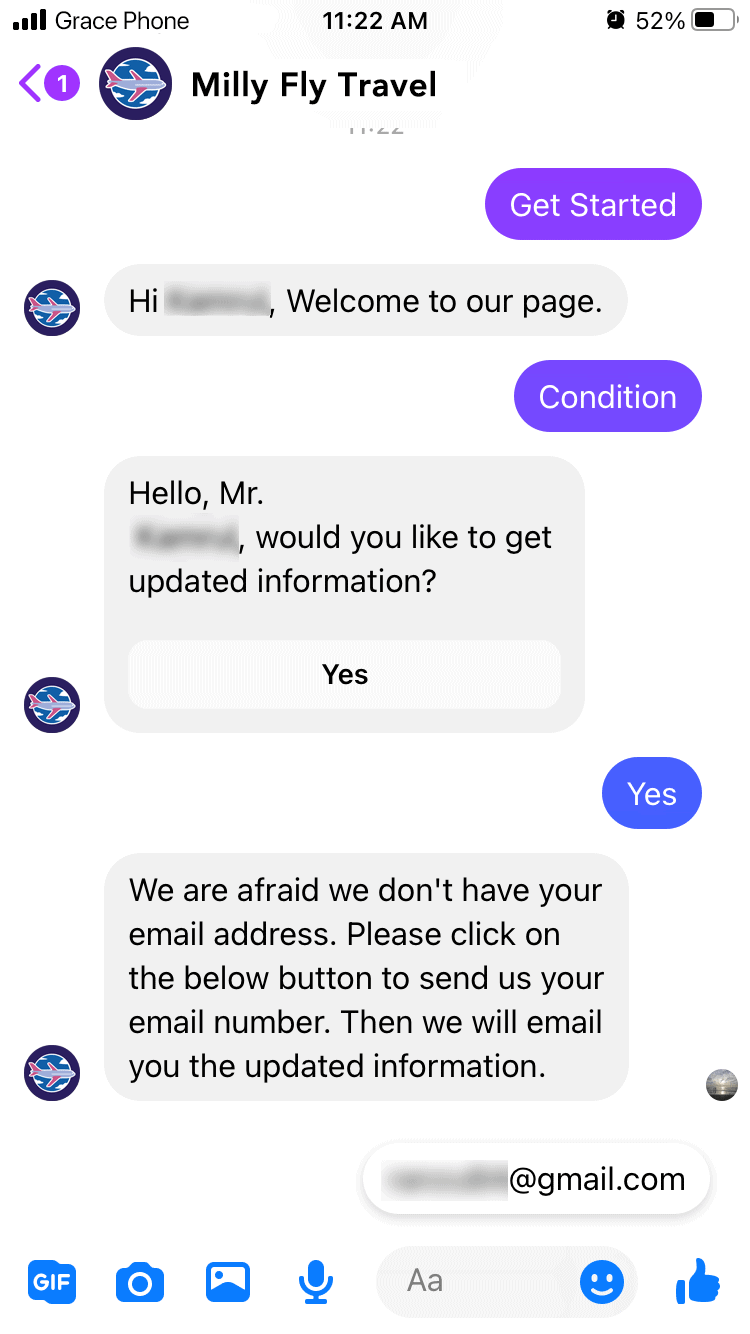
Ich schreibe eine Bedingung im Messenger. Die Nachricht entspricht dem Schlüsselwort des bedingungsbasierten Bots, den wir erstellt haben, und die erste Bedingung des Bots beginnt. Die Bedingung prüft, ob ich männlich oder weiblich bin. Sie stellt fest, dass ich männlich bin und sendet mir die Textnachricht, die mich als Herrn anspricht. Danach klicke ich auf die Ja-Schaltfläche, und die zweite Bedingung beginnt. Sie prüft, ob das System meine E-Mail-Adresse hat und stellt fest, dass das System meine E-Mail-Adresse nicht hat. Also fragt es mich nach meiner E-Mail-Adresse.




